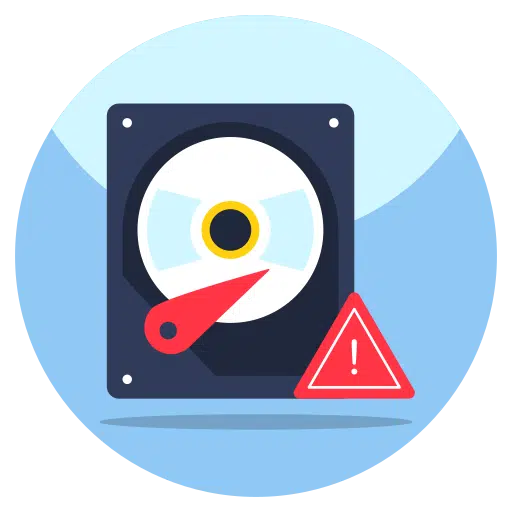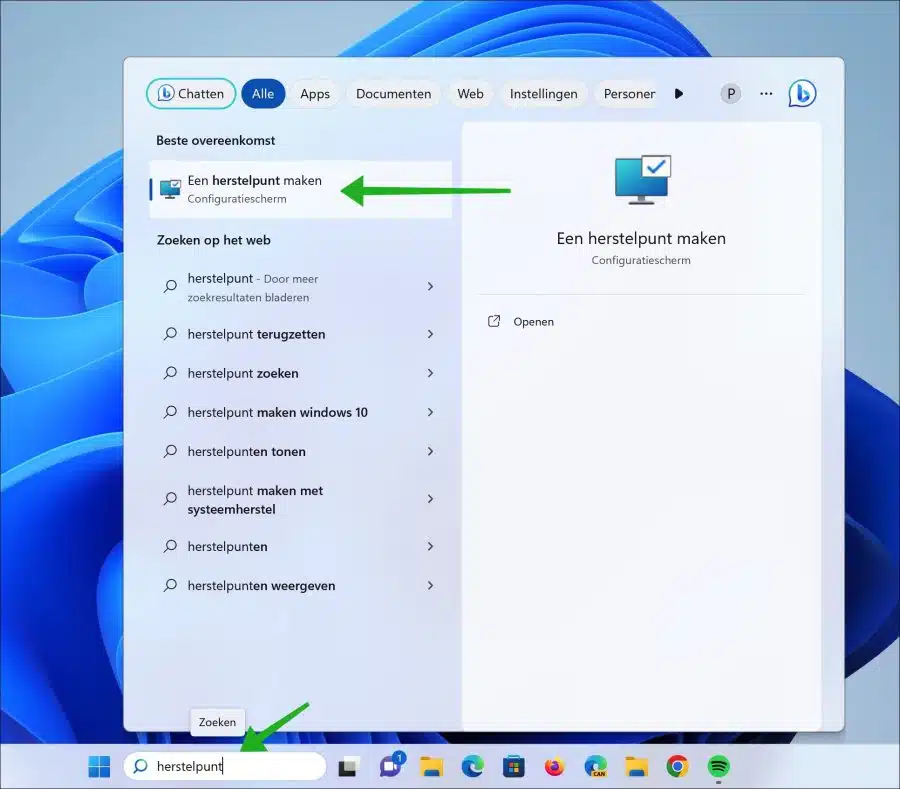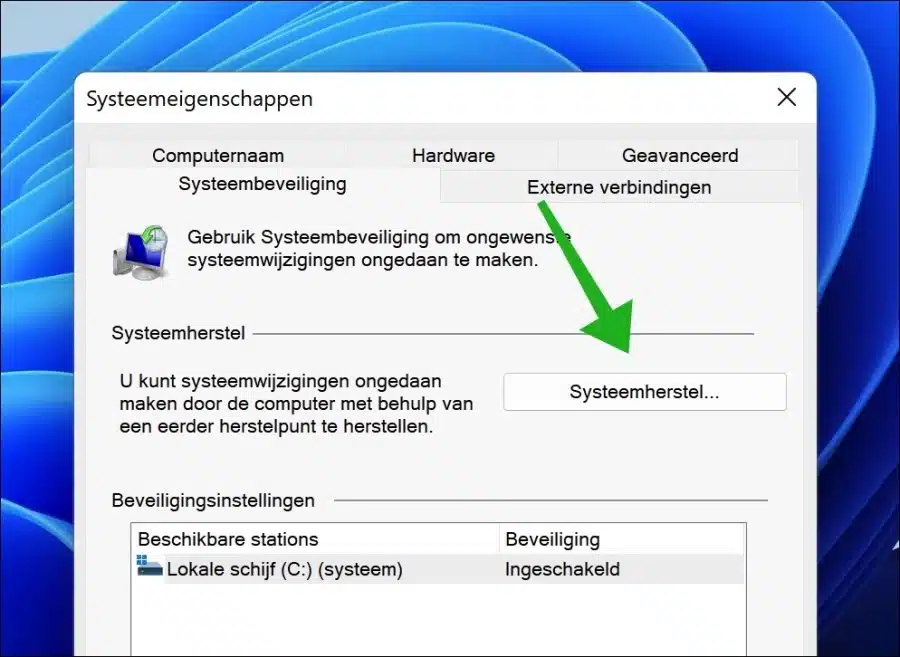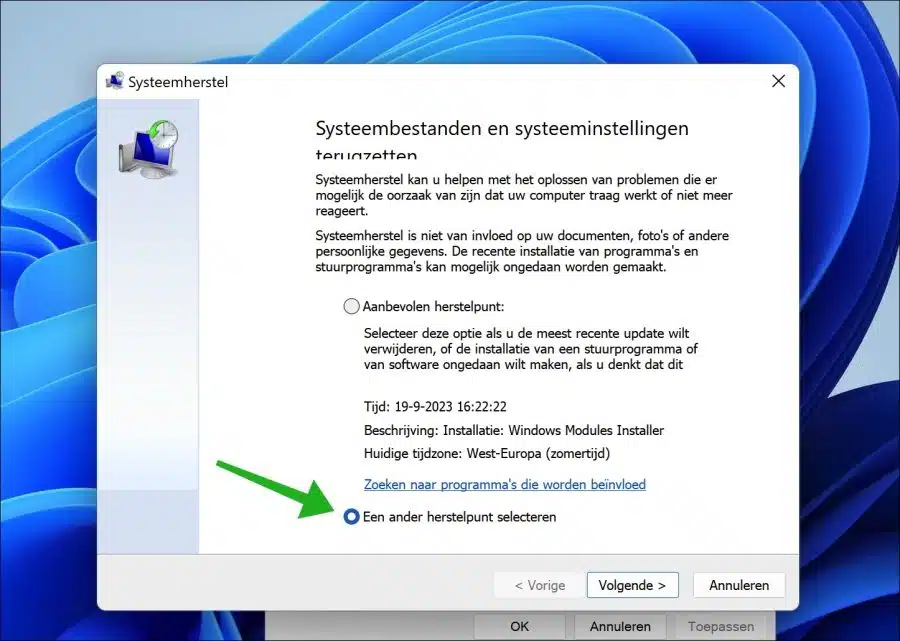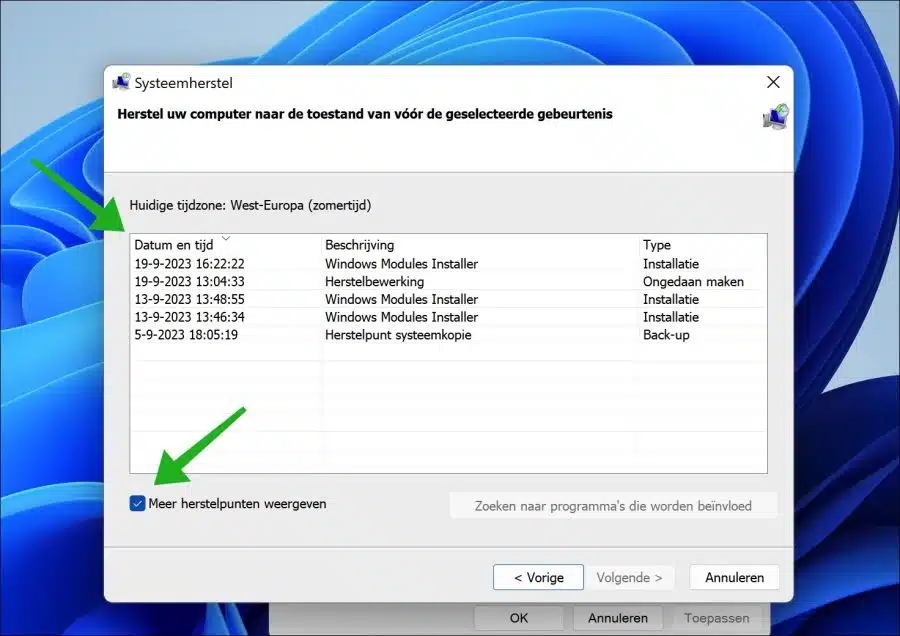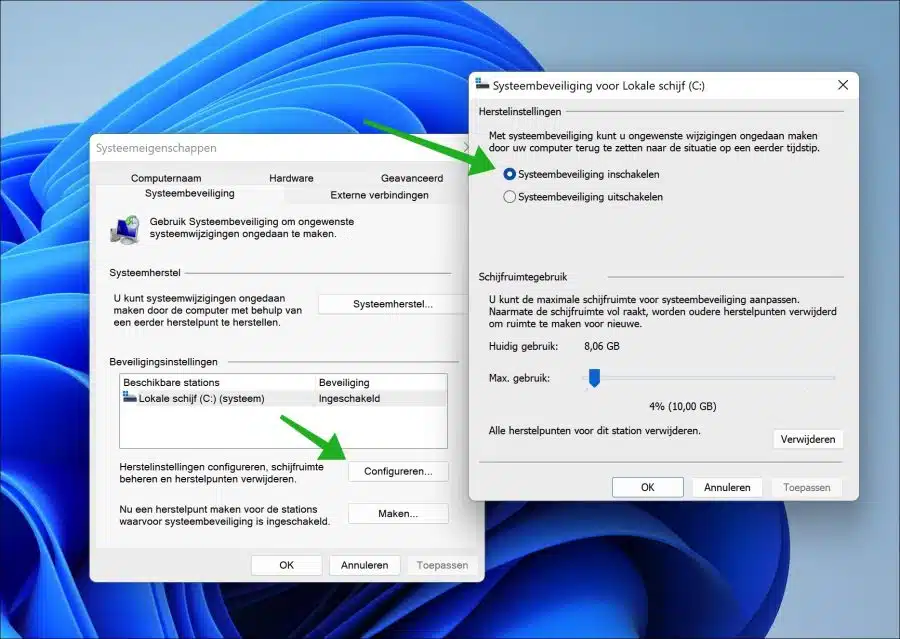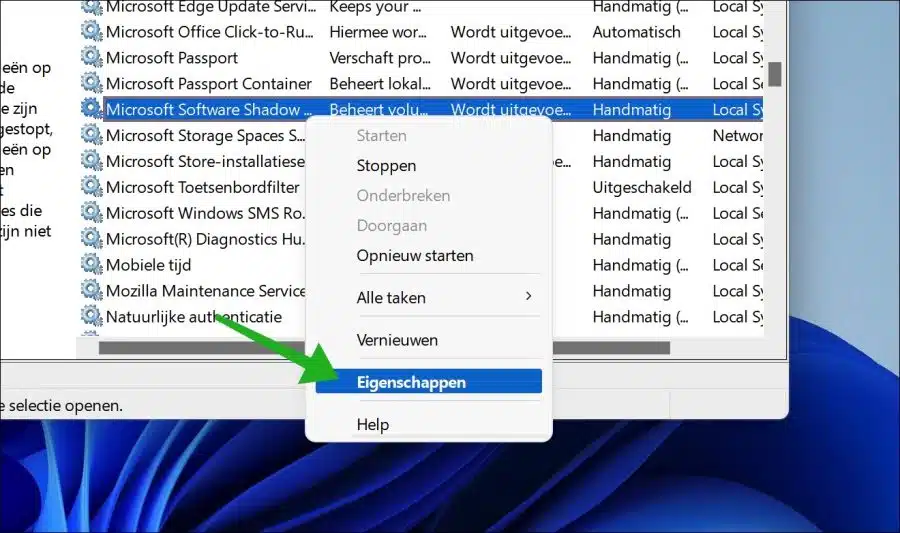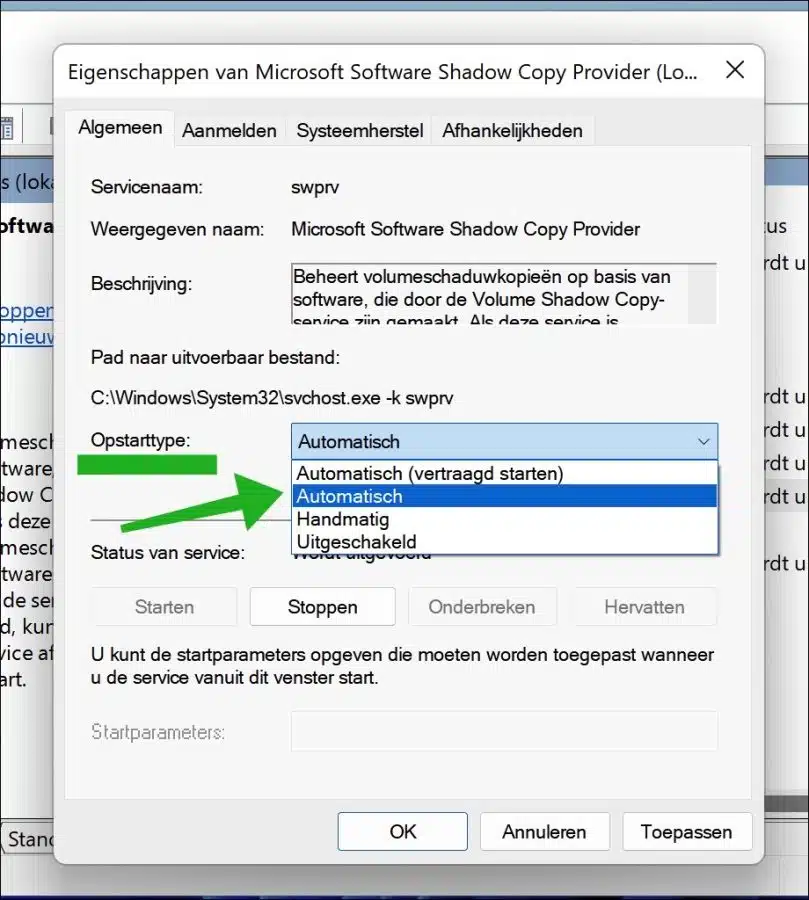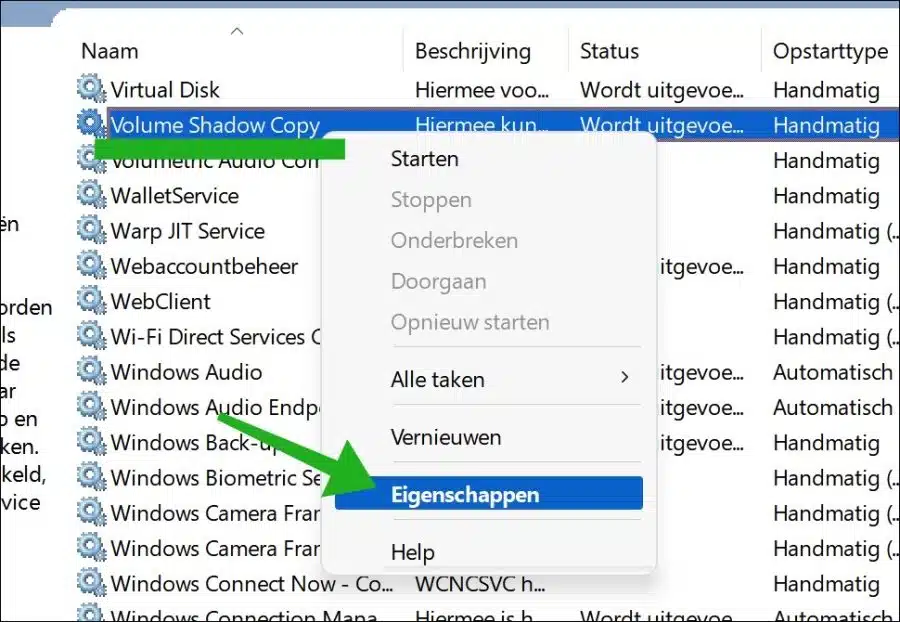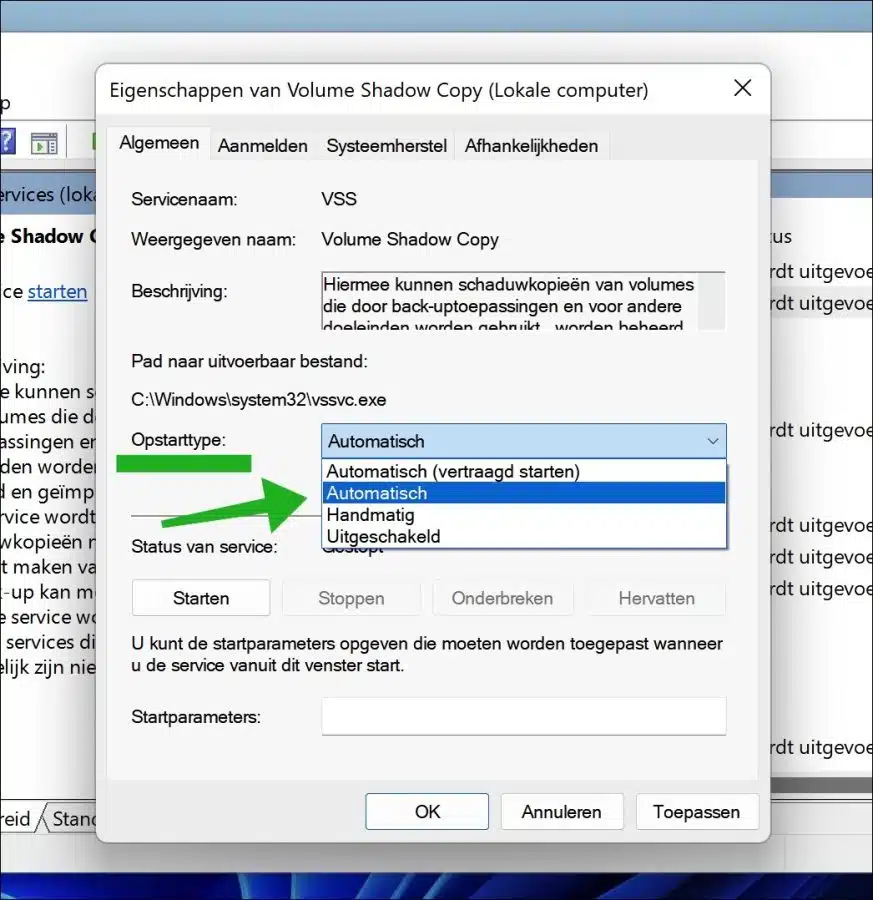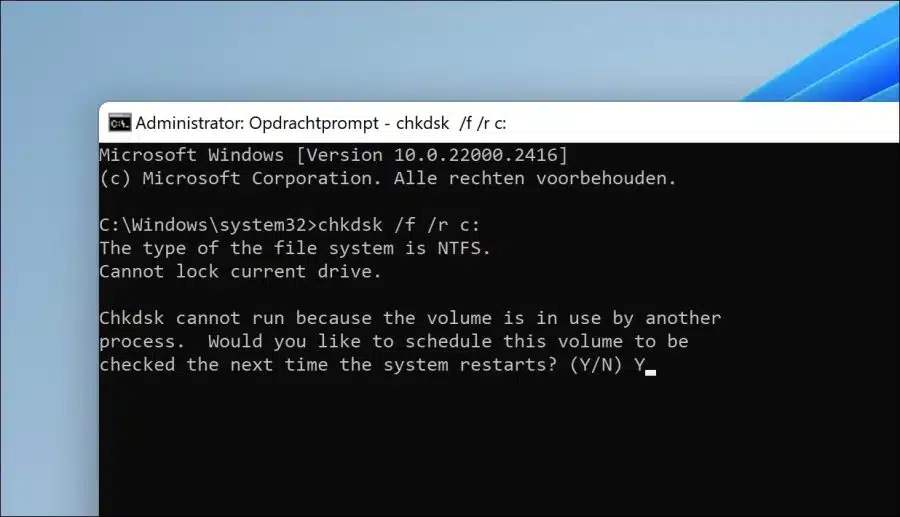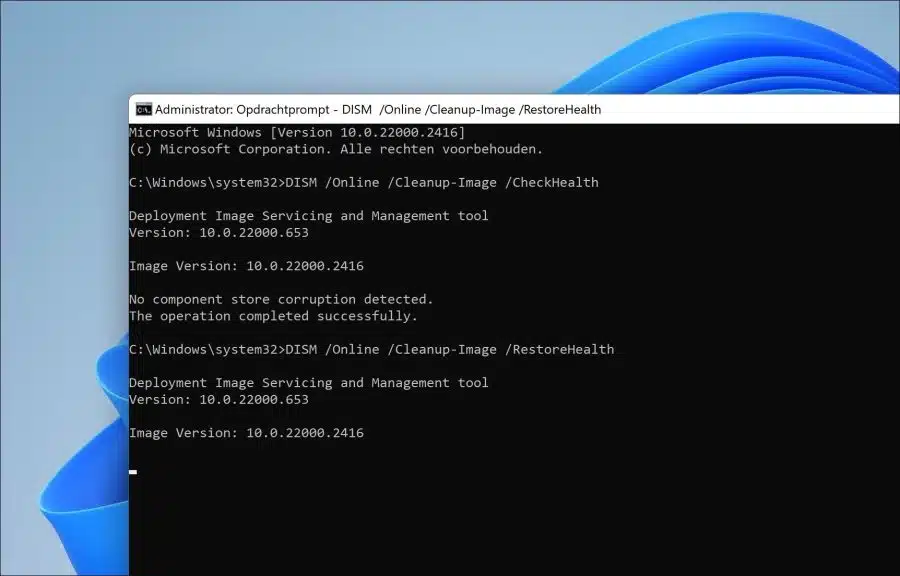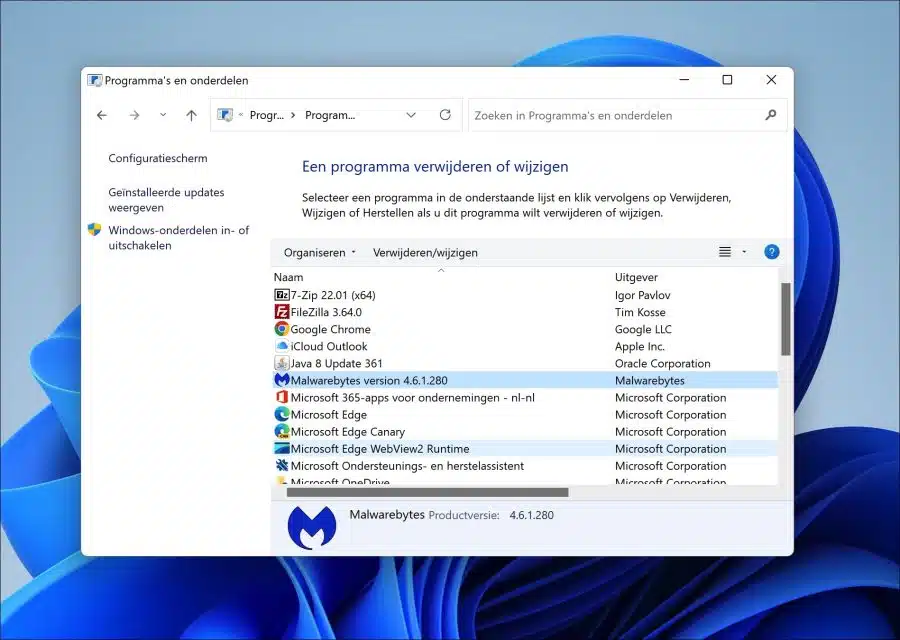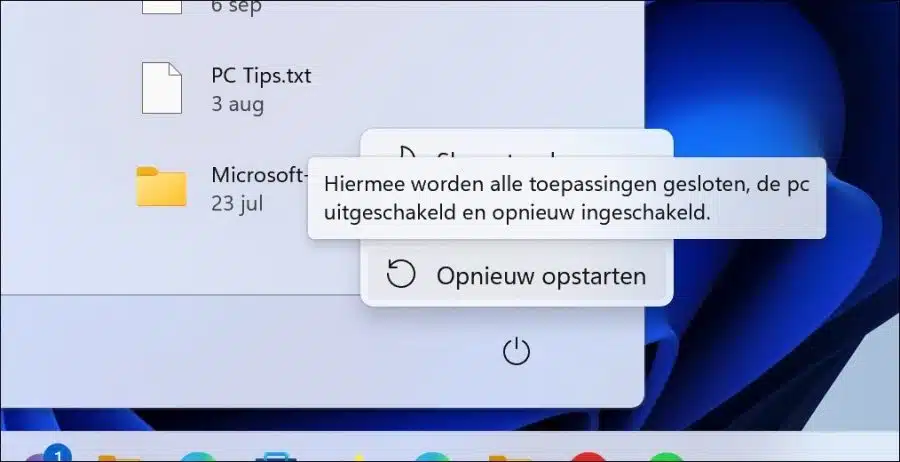如果您在 Windows 11 或 10 中遇到系统还原问题,您可能无法创建还原点或还原还原点。
幸运的是,所有问题都可以解决,包括系统还原的问题。系统还原是 Windows 中的一项功能,允许您将系统文件还原到用户或系统先前创建的还原点。
例如,系统还原在安装某些驱动程序、安装 Windows 更新、更改硬件或安装或删除软件时会自动创建还原点。
系统还原在 Windows 11 或 10 中不起作用
系统还原不起作用的原因可能有多种。因此,我们也会通过一些方案来解决这个问题。
选择不同的还原点
当您尝试恢复某个还原点但不起作用时。然后尝试另一个还原点。有时,还原点会损坏,而较早或较晚的还原点可以正常工作。
单击任务栏中的“搜索”。然后搜索“还原点”并点击它 “创建还原点”.
在系统恢复选项中,单击“系统恢复”按钮。
在系统还原选项中,单击“选择不同的还原点”。点击下一步。
在系统恢复选项中,点击底部的“显示更多还原点”。您现在将看到所有还原点的列表。
这些还原点按日期和时间排序。现在选择所需的系统还原点。不要选择第一个,因为它可能是不起作用的还原点。现在单击“下一步”并完成恢复过程。
确保系统还原已启用
未启用系统还原时,您无法创建系统还原点或访问恢复选项。所以检查系统还原是否启用。
单击任务栏中的“搜索”。然后搜索“还原点”并单击“创建还原点”。
现在单击“配置”按钮。之后,启用该选项 “启用系统安全” 然后点击底部的“应用”进行确认。
您现在已启用系统还原,您可以创建一个 创建还原点。如果您刚刚启用系统还原,并且尚未创建还原点,则无法还原它们。
启动“Microsoft Software Shadow Copy Provider”服务
这项名为“Microsoft Software Shadow Copy Provider”的服务是一项与Windows备份和系统恢复相关的服务。它是确保卷影复制服务 (VSS) 正常运行的组件。
创建系统还原点时,它使用卷影复制服务来拍摄系统文件、注册表设置和其他系统组件的当前状态的快照。 “Microsoft Software Shadow Copy Provider”服务促进了这一过程并确保一切正常运行。
如果此服务出现问题或该服务被禁用,系统还原将无法进行。因此,请确保“Microsoft Software Shadow Copy Provider”正常运行。
打开服务。在服务列表中,查找“Microsoft Software Shadow Copy Provider”。右键单击它,然后单击菜单中的“属性”。
将“启动类型”更改为“自动”。单击“应用”,然后单击“确定”。
现在寻找“卷影复制”服务。右键单击它,然后单击菜单中的“属性”。
将“启动类型”更改为“自动”。然后单击“应用”,然后单击“确定”。
现在检查还原点是否有效。
运行磁盘检查
您的计算机可能有一个 磁盘有问题,您可以为此使用 Chkdsk。这是一种磁盘检查,用于检查文件系统和磁盘卷的完整性是否有错误,并在可能的情况下自动修复这些错误。
以管理员身份打开命令提示符。在命令提示符中输入:
chkdsk /f /r c:
您现在需要重新启动计算机。按“Y”确认。请务必先保存所有未保存的工作。
运行DISM
DISM(“部署映像服务和管理”)是 Windows 11 和 10 中的一个可以修复系统文件的工具。建议运行 DISM 以消除任何错误 自动修复与系统恢复相关的系统文件.
首先,请以管理员身份打开命令提示符。在命令提示符中输入:
DISM /Online /Cleanup-Image /CheckHealth
然后输入:
DISM /Online /Cleanup-Image /RestoreHealth
运行此命令时,DISM 将尝试通过从本地恢复映像或(如有必要)通过 Windows 更新获取这些文件的完整副本来恢复损坏的文件。
运行顺序功能图
如果系统文件损坏,这可能是系统还原不起作用的原因。为此,您可以使用 SFC。 SFC 代表“系统文件检查器”,是一种 Windows 工具,可从计算机的本地缓存中检索可能损坏的系统文件的副本。因此它会用良好的本地副本替换损坏的系统文件。
首先 以管理员身份打开命令提示符。在命令提示符中输入:
SFC /scannow
卸载防病毒软件
在某些情况下,防病毒软件希望通过系统还原来阻止恢复过程。在这种情况下,建议禁用或完全卸载防病毒软件。
打开控制面板。然后点击 “卸载程序”。选择您的防病毒软件,然后单击“卸载/更改”按钮。
通过高级选项恢复还原点
如果恢复过程中出现软件冲突,您当然可以准确找出是哪个软件,但通过高级选项恢复还原点也可以更容易。
通过为计算机或笔记本电脑充电 启动至高级启动选项 您还可以恢复一个还原点。这可以防止第三方软件启动,从而排除任何冲突。
打开“开始”菜单。按住 SHIFT 按钮的同时按 开/关按钮点击。然后点击 仍然按住 SHIFT 按钮 关于“重新启动”。
您现在将输入高级启动选项。在这里您可以恢复一个还原点, 阅读本指南的更多内容.
我希望这对你有帮助。感谢您的阅读!